Mencetak Area Terseleksi Pada Microsoft Excel Dengan Hasil Cetak Besar
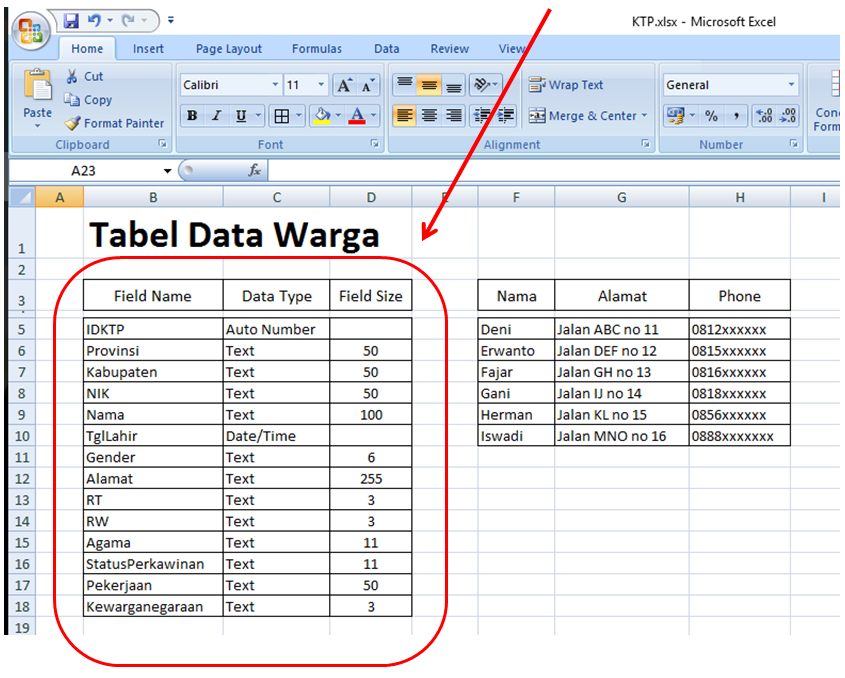 Niguru.com | Minggu, 3 Okt 2021 | Sebagai aplikasi spreadsheet (pembuat tabel dan penampil informasi dalam kolom), MS (Microsoft) Excel sudah dilengkapi dengan berbagai opsi saat user ingin melakukan pencetakan (printing).
Niguru.com | Minggu, 3 Okt 2021 | Sebagai aplikasi spreadsheet (pembuat tabel dan penampil informasi dalam kolom), MS (Microsoft) Excel sudah dilengkapi dengan berbagai opsi saat user ingin melakukan pencetakan (printing).Salah satu opsi yang disediakan adalah opsi untuk mencetak area terseleksi (selected area). Dengan opsi ini user dapat memilih hanya bagian tertentu dari suatu bagian kerja yang ingin dicetak.
Berikut ini contoh dari halaman yang ingin dicetak. Bagian yang berada di dalam kotak merah yang akan dicetak:
Seleksi bagian yang akan dicetak:
Klik menu > Print:
-
Pilih printer.
-
Klik Selection.
-
Klik Preview.
Saat tampil preview, klik Page Setup:
Pada area Scaling pilih angka untuk memperbesar gambar (perlu uji coba beberapa kali untuk mendapatkan ukuran yang besar namun masih cukup untuk dicetak pada kertas).
Klik OK.
Klik Print:
Hasilnya:
Demikianlah penjelasan mengenai cara untuk mencetak area terseleksi pada Microsoft Excel dengan hasil cetak besar.
Selamat mencoba .. Have a nice day :-)

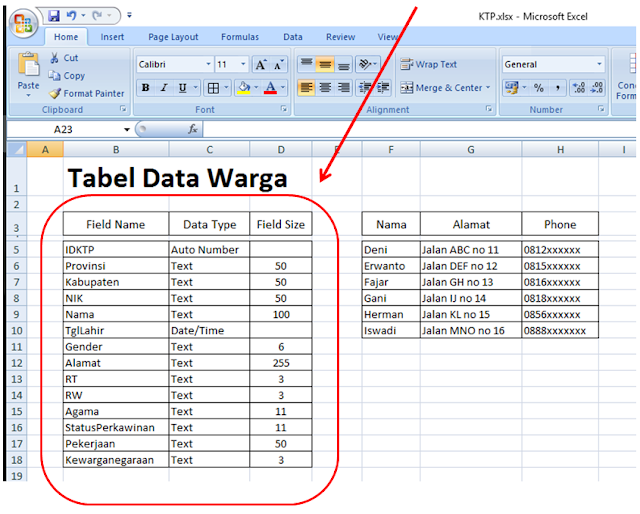



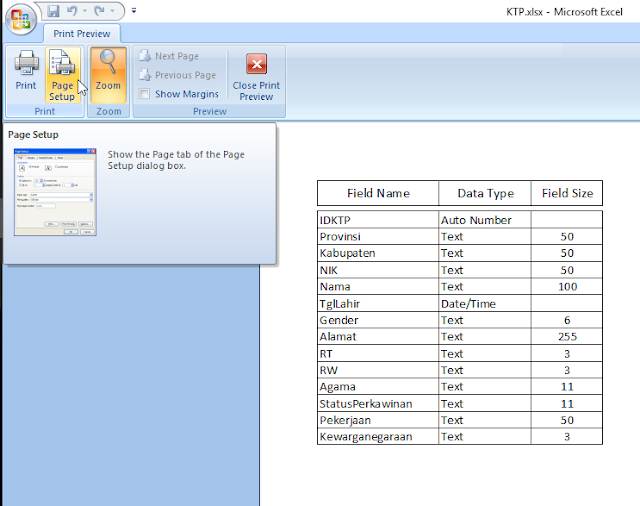



Posting Komentar untuk "Mencetak Area Terseleksi Pada Microsoft Excel Dengan Hasil Cetak Besar"